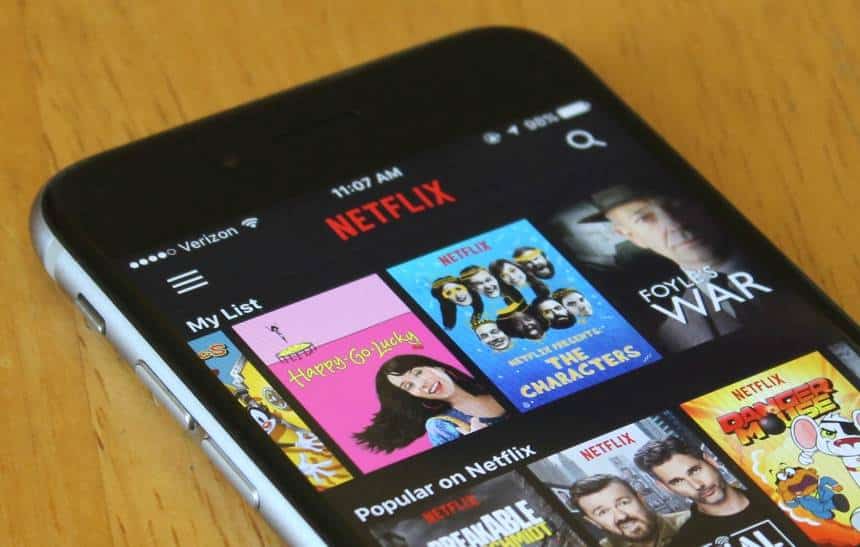A Netflix é um dos mais populares serviços de streaming da internet, mas também um dos mais famintos no quesito consumo de dados. Ao assistir ou baixar simples episódio de série, é possível esgotar o pacote de internet do celular se o usuário não for cuidadoso.
Felizmente, é possível monitorar, em detalhes, a quantidade dados a Netflix está consumindo da sua internet, seja no PC ou no smartphone sem instalar nenhum programa. Assim, você pode assistir seus melhores filmes e séries sem se preocupar com a conta no fim do mês. Confira neste tutorial do Olhar Digital como descobrir o impacto do consumo na sua franquia.
No aplicativo da Netflix para Windows
1. Abra o aplicativo de configurações do Windows (aquele com ícone de engrenagem no menu Iniciar);

2. Em seguida, clique na opção “Rede e Internet”;

3. Na guia lateral, clique em “Uso de dados” e, depois, em “Exibir detalhes de uso”;

4. Na página seguinte, você verá uma lista com os aplicativos e o volume de dados que cada um consomiu nos últimos 30 dias. Se você usa o app da Netflix para Windows, ele estará na lista também.

No Android
1. Abra o aplicativo de configurações do seu smartphone (aquele com o ícone de engrenagem) e procure por “Aplicativos”, ou alguma opção semelhante;

2. Em seguida, encontre a Netflix na lista de apps instalados e selecione-a. Toque depois em “Uso de dados” e confira o volume de internet que o app gasta do seu 3G ou 4G.

No iOS
1. Abra o aplicativo de Ajustes, toque em “Celular” e depois role a tela até encontrar a Netflix e o volume de dados que o app tem consumido ultimamente.

No Google Chrome
1. Com uma aba do navegador aberta na Netflix, pressione ao mesmo tempo as teclas Ctrl+Shift+I para abrir as ferramentas de desenvolvedor;
2. Clique, então, na guia “Network” e veja a lista de tarefas em execução no browser e o volume de dados consumido.